Os 10 melhores gravadores de tela de 60 FPS para Windows/Mac
Se você gosta de jogos, gravação de vídeo ou assistir a filmes, você provavelmente está familiarizado com o FPS. No entanto, se você não sabia; FPS significa quadros por segundo. Com FPS mais alto, os usuários obterão vídeos de alta qualidade mais suaves. Portanto, avaliamos a qualidade dos vídeos usando FPS durante os jogos e a gravação de tela. Portanto, aproveitem nossa revisão dos dez melhores gravadores de tela de 60 FPS. Mas, antes de mergulharmos no tema principal, confira alguns detalhes valiosos sobre o gravador de tela de 60 FPS para Mac ou sistema operacional Windows.
- O que é um gravador de tela de 60 FPS?
- Tipos comuns de taxas de quadros
- Por que você precisa de um gravador de tela de 60 FPS?
- Top 10 gravadores de tela de 60 FPS
O que é um gravador de tela de 60 FPS?
Como mencionamos acima, FPS significa quadros por segundo. Portanto, para entender melhor a taxa de quadros por segundo, aqui está uma explicação simples para o FPS.
Em outras palavras, o número de fotos, imagens ou quadros que uma determinada câmera pode capturar por segundo é conhecido como FPS. Essa taxa de quadros é medida por quadros por segundo ou Hertz.

 100% seguro
100% seguro 100% seguro
100% seguroTipos comuns de taxas de quadros
Embora nosso foco principal seja 60 FPS, aqui estão alguns detalhes sobre outras taxas de quadros comuns.
- 1 quadro por hora: Usado principalmente em fotografia com lapso de tempo.
- 1 quadro por minuto: Esta é a taxa ideal para fotografia com lapso de tempo e para animações.
- 18 Quadros por segundo: Usado nos primeiros filmes.
- 24 quadros por segundo: Essa taxa de quadros é comumente usada para TV, longas-metragens e cinema. Para esses tipos de produção, 24 FPS é mais do que suficiente para capturar movimento contínuo e criará claramente um movimento adequado para o público ver. Também conhecido como 24 Hz. Além disso, 24 FPS é o tipo de taxa de quadros mais comum.
- 25 Quadros por segundo: Essa taxa de quadros é usada para transmissões de TV PAL europeias.
- 30 quadros por segundo: Quando se trata de vídeos da Internet, usamos 30 FPS, e é um pouco mais rápido que os 24 FPS. Como explicamos anteriormente, 30 FPS significa 30 Hz e é capaz de capturar 30 quadros por segundo. A maioria dos vídeos baseados na Internet usa 30 FPS. Esse tipo é comumente usado no YouTube, Instagram, TikTok, etc.
- 48 Quadros por segundo: Capaz de capturar imagens de alta qualidade de 30 FPS. Suponha que você se lembre da série de filmes Hobbit, que os filmes foram feitos com 48 FPS.
- 60 quadros por segundo: Se você precisar editar vídeos em câmera lenta, escolha de 40 a 60 FPS. Esta gama de vídeos é considerada de alta qualidade e permite aos usuários editar o vídeo em câmera lenta. Um recurso que você não pode obter em vídeos de 24 FPS ou 30 FPS. É por isso que um gravador de tela de 60 FPS é ideal. Na próxima seção, você poderá aprender mais sobre os gravadores de tela de 60 FPS.
- 120 quadros por segundo: Excelente para vídeos em câmera lenta.
- 300 Quadros por segundo: 300 FPS é usado para imagens em câmera ultralenta. Capaz de fornecer imagens de qualidade superior a 60 FPS e 120 FPS.
- 2.500 quadros por segundo: 2500 FPS é comumente usado para efeitos especiais de explosões e pirotecnia.
Por que precisamos de um gravador de tela de 60 FPS?
60 FPS é a taxa de quadros ideal para gravação de tela. Mas, por que 60 FPS é melhor que 24 FPS, 30 FPS ou 48 FPS?
Por exemplo, quando você grava um vídeo do PC ou notebook, na maioria das vezes é um jogo ou um vídeo tutorial. Certo?
Portanto, pode ser necessário fazer algumas edições após a gravação. 24 FPS ou 30 FPS não é tão avançado o suficiente para ser editado. Por outro lado, você pode editar vídeos de 60 FPS em câmera lenta facilmente. Além disso, ao usar 60 FPS, o gravador de tela captura 60 quadros por segundo, o que significa mais detalhes para você. Assim, 60 FPS é comumente usado para resoluções de 720P a 8K.
No entanto, alguns podem argumentar que podemos optar pelos 120 FPS. Mas o problema é que a maioria dos sites e plataformas não suportam 120 FPS. Por exemplo, mesmo o YouTube não suporta 120 FPS. A gravação de vídeos de 120 FPS pode ocupar uma quantidade considerável de espaço do dispositivo de armazenamento. Portanto, é melhor usar um gravador de tela de 60 FPS por enquanto.
Top 10 gravadores de tela de 60 FPS
Esperamos que agora você tenha uma ideia melhor sobre os 60 FPS e seus usos na seção acima. Além disso, agora você sabe por que deve escolher um gravador de tela de 60 FPS. Simplesmente é a taxa de quadros mais equilibrada para gravação de tela.
Então, vamos começar com nossa lista dos 10 principais gravadores de tela de 60 fps.
- Wondershare DemoCreator
- OBS Studio
- Apowersoft Screen Recorder Pro
- Bandicam Screen Recorder
- Fraps Screen Recorder
- Debut Video Capture
- Mirillis Action Screen Recorder
- RecMaster
- Dr. Capture Screen Recorder
- AnyRec Screen Recorder
1. Wondershare DemoCreator
O DemoCreator é uma das melhores ferramentas disponíveis no mercado quando se trata de captura de tela. É fácil de usar e possui vários recursos.

 100% seguro
100% seguro 100% seguro
100% seguroO Wondershare DemoCreator possui recursos de captura e edição de vídeo. Portanto, este gravador de tela é ideal para gravar vídeos de 60 FPS. Esta é a melhor escolha para criar vídeos de tutoriais, vídeos de treinamento, jogos e muito mais.
Possui uma interface amigável, equipada com uma ampla gama de ferramentas de edição. Além disso, com os efeitos especiais integrados, o DemoCreator pode ser bastante útil para efeitos de tela verde.
Esta ferramenta de captura de tela suporta 50 tipos de arquivos diferentes, como MOV, MP4, GIF, WMV, AVI e muito mais. Assim, você poderá importar e editar literalmente qualquer formato de vídeo. Além disso, o Wondershare DemoCreator vem com ferramentas incríveis que podem ajudá-lo a editar seus vídeos.
Com o Wondershare DemoCreator, você pode personalizar as características faciais, tipos de personagens e roupas facilmente. Além disso, este programa é compatível com Windows e macOS.
Se você instalar a versão mais recente do DemoCreator, obterá um gravador de tela e um editor de vídeo. Quando se trata de edição, o DemoCreator possui mais de 50 efeitos de animação, efeitos de cursor, ferramentas de anotação, efeitos de tela verde e muito mais. Além disso, a interface de edição não é nada complicada.
Com todos esses recursos, podemos dizer com confiança que o Wondershare DemoCreator é o melhor gravador de tela de 60 FPS do mercado.
Como configurar um modo de gravação de jogo e um modo de gravação de tela
 100% seguro
100% seguro 100% seguro
100% seguroGravação de jogo
Para iniciar a gravação de 60 FPS no jogo, siga estes passos.
- Passo 1: Acesse o site oficial do Wondershare DemoCreator. Na página inicial, você pode ver duas opções; Testar grátis e comprar agora. Se você planeja testar o software antes de comprá-lo, clique na opção Testar Grátis. Em seguida, digite seu endereço de e-mail e clique em ENVIAR. Depois disso, siga as instruções fornecidas no e-mail.
- Site oficial: https://dc.wondershare.com.br
- Passo 2: Em seguida, abra o Wondershare DemoCreator.
- Passo 3: Vá para a guia Tela. Lá, você encontrará duas opções: captura de tela e captura de jogo. Selecione a opção Captura de Jogo.
- Passo 4: Agora, você precisa entrar no FPS. Portanto, selecione a taxa de quadros na lista suspensa e escolha 60 FPS.
- Passo 5: Agora, abra o jogo que você precisa gravar. Em seguida, toque em F10. Após três segundos, a gravação do jogo será iniciada. Para interromper a gravação, você pode selecionar o botão Parar na janela do Wondershare DemoCreator ou pressionar F10 novamente.
Gravação de tela
Se você precisar capturar a tela:
- Selecione a captura de tela no passo 3.
- Selecione a taxa de quadros como 60 FPS.
- Inicie a gravação.
- Siga exatamente o mesmo processo, como na gravação do jogo.
Características:
- Suporta 50 tipos de arquivos diferentes.
- Efeitos especiais integrados.
- Efeitos de tela verde fáceis de usar e transição de vídeo.
- Suporte a captura da webcam.
- Compatível com Windows e macOS.
- Várias ferramentas de edição de vídeo.
Prós:
- Interface amigável com ferramentas de edição avançadas.
- Permite que os usuários gravem áreas específicas com uma lupa.
- Atualizações gratuitas.
Contras:
- Durante a gravação da webcam, após o término da gravação, a webcam desliga. No entanto, o microfone não.
2. OBS Studio
O OBS é um software gratuito e de código aberto capaz de gravar, editar e transmitir vídeos. O OBS suporta Windows, macOS e Linux. Com o OBS Studio, os usuários podem gravar vídeos em 1080P a 60 FPS facilmente. No entanto, os iniciantes podem achar difícil começar a gravar seu primeiro vídeo. Porque, antes de iniciar a gravação, você deve inserir a área de captura, entrada de áudio, taxa de quadros e muito mais.
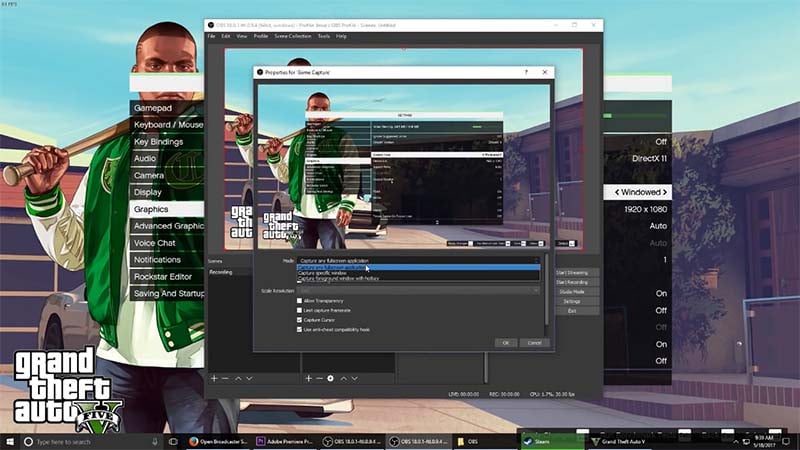
Para alguns, isto pode ser um desafio. Por isso, aconselhamos aprender a usar antes de iniciar sua gravação. A melhor maneira de fazer isso é gravar alguns vídeos de teste. Além disso, não deixe de conferir alguns vídeos do YouTube. Ou visite o site oficial deles, e eles têm tudo o que você precisa saber lá.
Quando se trata de recursos, você será capaz de capturar imagens de múltiplas fontes. O OBS Studio vem com um mixer de áudio, e possui filtros como a porta de ruído, ganho de ruído e supressão de ruído. Além disso, esta ferramenta de captura de vídeo vem com vários ajustes e configurações para transmissões e gravações. Portanto, o OBS Studio é um dos melhores gravadores de tela de 60 FPS do mercado.
Característica:
- Suporta Windows, macOS e Linux.
- Capaz de gravar vídeo 1080P, 60 FPS.
- Recursos avançados de mistura de áudio.
- Excelente para transmissão de vídeo.
Prós:
- Você pode personalizar o vídeo facilmente.
- Ele vem com recursos de transmissão antigos.
- A navegação é muito mais fácil.
Contras:
- Falta uma opção para personalizar os esquemas de cores.
3. Apowersoft Screen Recorder Pro
Se você está procurando por gravação de vídeo de 1080P a 60 FPS, o Apowersoft Screen Recorder Pro é outra opção que você pode experimentar. É um programa fácil de usar capaz de gravar telas no macOS e Windows. Um dos recursos mais excelentes do Apowersoft Screen Recorder Pro é a gravação de área personalizada, o que significa que você pode atribuir uma área específica para gravar.
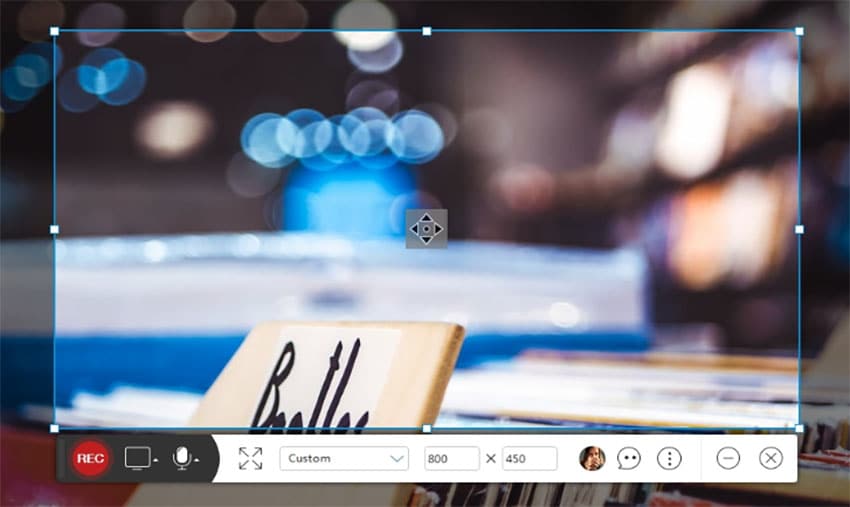
Além disso, este gravador permite que você ative a webcam. Portanto, você não terá problemas para gravar a tela e a webcam ao mesmo tempo. Esta ferramenta suporta vários formatos.
No entanto, existem duas versões deste software; a versão gratuita e a versão pro. Além disso, você pode baixar este programa no site oficial ou usar online. Quando você usa o programa online, nenhum download é necessário. O Gravador de Tela Pro da Apowersoft suporta formatos de saída como WMV, MP4, AVI, MPEG, FLV, VOB, GIF e ASF.
Além disso, com o Apowersoft Screen Recorder Pro, você poderá gravar vídeos, bate-papo ao vivo, demonstrações e muito mais.
Características:
- Suporta os formatos WMV, MP4, AVI, MPEG, FLV, VOB, GIF e ASF.
- Webcam habilitada.
- Pode criar anotações durante a gravação.
- Pode enviar vídeos para o RecCloud.
Prós:
- Ele vem com uma interface amigável.
- Edição em tempo real.
- Programa leve.
Contras:
- Você pode experimentar algumas falhas ao usar no macOS.
- Não é possível capturar vídeos de um monitor secundário.
4. Bandicam Screen Recorder
Com uma alta taxa de compressão e vídeos de alta qualidade, o Bandicam Screen Recorder é uma das melhores ferramentas para gravação de tela. Quer se trate de gravação de jogo ou gravação de tela, se você precisar gravar vídeo com 60 FPS de alta qualidade, o Bandicam Screen Recorder possibilita isso.
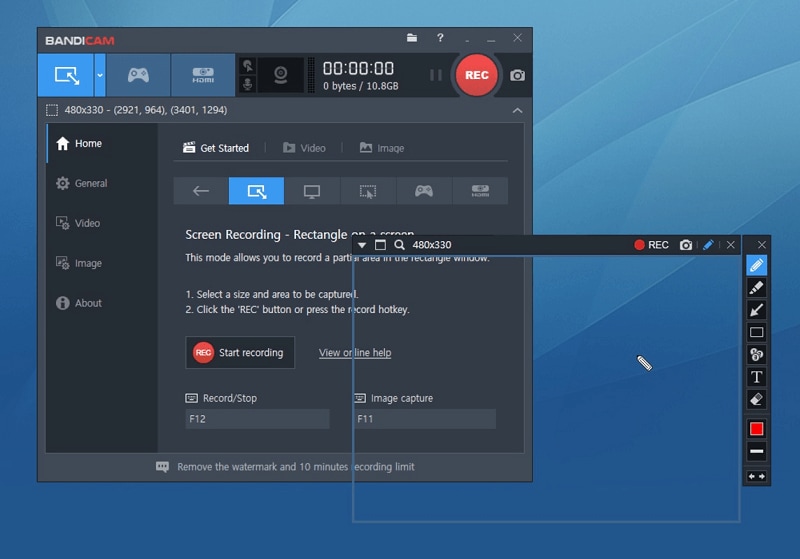
Além de gravar a tela com 60 FPS, você sempre pode avançar até 120 FPS, se precisar. Além disso, o Bandicam Screen Recorder vem com um codificador acelerado por hardware h.264. Este gravador de tela oferece suporte aos formatos de imagem JPEG, BMP e PNG.
Você pode escolher uma área específica da tela para ser gravada. Esse recurso é extremamente útil ao trabalhar com várias janelas. Se você está procurando um gravador de tela de 60 FPS simples, mas eficaz, o Bandicam Screen Recorder é a melhor opção.
Características:
- Suporta 60 FPS e 120 FPS.
- Codificador 264 acelerado por hardware.
- Alta capacidade de compressão.
- Fornece imagens capturadas nos formatos JPEG, BMP ou PNG.
- Gravação de vídeo 4K ativada.
Prós:
- Suporta jogos DirectX, Vulkan, OpenGL, perfeito para gravação de gameplay.
- Vídeos de webcam de alta qualidade.
Contras:
- Compatível apenas com windows. Não funciona em macOS, Linux e Android.
5. Fraps Screen Recorder
O Fraps Screen Recorder é um programa do Windows capaz de gravar jogos e telas a 60 FPS. Suporta jogos OpenGL e DirectX.
Com a última versão do Fraps, você poderá fazer capturas de tela enquanto grava o jogo. Além disso, durante a gravação, o Fraps Screen Recorder mostra o FPS correspondente, e ele será exibido no canto da tela. Você pode realizar um benchmark personalizado para medir a taxa de quadros entre dois pontos diferentes.

Com o Fraps Screen Recorder, você pode fazer uma captura de tela a qualquer momento. Não há tecla específica, você pode tocar em qualquer tecla; a captura de tela será feita. Além disso, todas as capturas de tela capturadas são nomeadas automaticamente e possuem marcação de data/hora.
Quando se trata de gravação de jogos, o Fraps Screen Recorder suporta resoluções de até 7680 × 4800. Além disso, suporta uma taxa de quadros de 1 a 120 FPS.
Características:
- Suporta jogos OpenGL e DirectX.
- Pode medir o FPS de dois pontos.
- Suporta resoluções de até 7680 × 4800.
- Suporta de 1 FPS a 120 FPS.
Prós:
- Recurso de benchmark confiável.
- Você pode fazer capturas de tela em intervalos diferentes.
Contras:
- Desde 20 de fevereiro de 2013, sem atualizações.
6. Debut Video Capture
Embora existam dezenas de softwares de gravação de vídeo por aí, a maioria deles vem com algumas restrições significativas. Alguns programas vêm com restrições de tempo e alguns vêm com marca d'água ou opções limitadas de exportação. Mas, quando se trata de Debut Video Capture, é genuinamente um programa gratuito. Embora esse recurso gratuito esteja disponível apenas para uso doméstico, é mais do que suficiente do que qualquer outro software de gravação de vídeo.
No entanto, o Debut Video Capture não foi especialmente projetado para gravações de jogos como o OBS Studio ou DemoCreator. Mas pode concluir a tarefa.
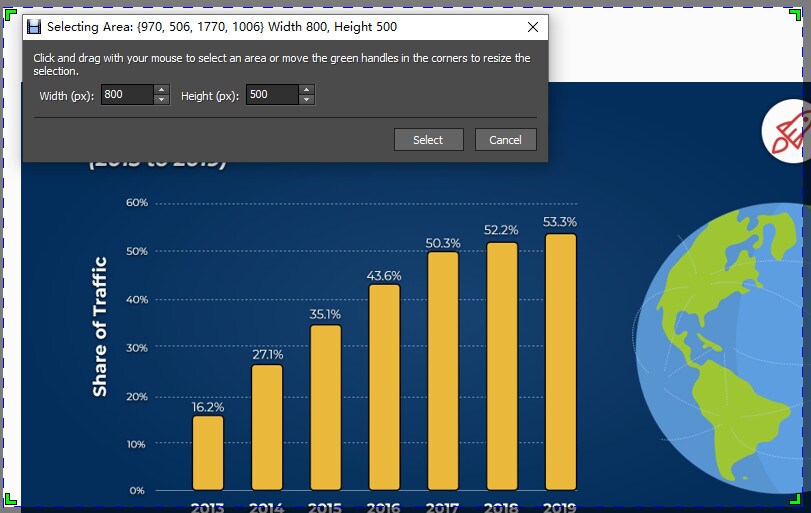
Para iniciar a gravação, minimize o Debut Video Capture e pressione Ctrl+F9 ou F5. Ou atribua qualquer outra tecla para isso. Além disso, com os recursos de imagem em imagem, você pode gravar o conteúdo da webcam na tela da área de trabalho.
Na hora de editar, você pode adicionar marca d'água, ajustar cores, adicionar legenda e adicionar filtros sem muita dificuldade. O Debut Video Capture suporta os formatos MP4, WMV, MOV e AVI. Além disso, suporta os formatos de imagem JPG e PNG.
Características:
- Suporta os formatos MP4, WMV, MOV e AVI.
- Modo de imagem em imagem.
- Formato de imagem JPG e PNG.
- Gratuito para uso doméstico.
Prós:
- O recurso de uso gratuito é excelente.
- Pode capturar vídeos de dispositivos como câmeras e VSRs VHS.
Contras:
- Falta recursos de edição de vídeo. Portanto, pode ser necessária uma ferramenta de terceiros para isso.
7. Mirillis Action Screen Recorder
O Mirillis Action Screen Recorder é outro software que você pode usar como um gravador de tela de 60 FPS para jogos e outras necessidades de gravação. Este software possui recursos avançados de transmissão ao vivo. Por exemplo, o Mirillis Action Screen Recorder integrado com plataformas como YouTube, Hotbox, Twitch e Facebook.
Mesmo que não pretenda transmitir ao vivo, pode sempre compartilhar o vídeo com estas plataformas integradas através deste programa.
Quando se trata de resolução, o Mirillis Action Screen Recorder é capaz de gravar vídeos 2K e 4K nos formatos MP4 ou AVI. Com a visão 3D da NVIDIA, os usuários também podem gravar vídeos em 8K.
Uma das melhores características deste programa é o recurso Deslocamento de tempo. Se você não conseguiu capturar um momento inesquecível no jogo, com esse recurso, você pode facilmente voltar e capturar aquele momento. Além disso, com este programa, você pode capturar sons do jogo, comentários e música de fundo.
Características:
- Suporta 2K e 4K com formatos MP4 ou AVI.
- Plataformas de streaming integradas.
- Recurso de deslocamento de tempo.
- Capacidade avançada de transmissão ao vivo.
Prós:
- A interface é boa.
- Baixo uso da CPU.
Contras:
- Recurso limitado na versão de teste.
8. RecMaster
O gravador de tela RecMaster vem com cinco tipos diferentes de modos de gravação. Com um clique, você pode iniciar a gravação. Quando se trata de recursos, o RecMaster possui recursos de gravação em HD, modo imagem em imagem e gravação programada.
Com o modo de imagem em imagem, você poderá gravar a webcam durante uma sessão de jogo ou um tutorial. Além disso, com a gravação agendada, você pode definir um horário específico para iniciar a gravação.
Você pode gravar em tela cheia ou áreas personalizadas. De qualquer forma, os usuários obterão os resultados desejados. O gravador de tela RecMaster possui um modo de gravação somente de áudio. Com este modo, você poderá gravar arquivos somente de áudio. Com todos esses recursos, podemos dizer com confiança que o RecMaster é um dos melhores gravadores de tela de 60 FPS do mercado.
Quando se trata de edição, o RecMaster não lhe dará muitos problemas. Por exemplo, você poderá adicionar uma marca d'água ao vídeo em apenas alguns segundos. E também com vários efeitos de movimento para o cursor, você pode personalizar facilmente a configuração do cursor durante a gravação.
Características:
- Cinco modos de gravação diferentes.
- Suporte para webcam.
- Agendamento de gravação.
- Gravação de área personalizada.
Prós:
- Você pode gravar em qualquer ambiente com vários modos.
- Permite desligar o microfone ou o vídeo a qualquer momento.
- Você pode enviar diretamente para o YouTube ou Google Drive.
Contras:
- Falta de recursos no modo de teste. Precisa de mais flexibilidade.
9. Dr. Capture Screen Recorder
O Dr. Capture foi especialmente projetado para gravação de jogos. Com seus vários modos de captura e interface amigável, você pode gravar facilmente qualquer jogo ou tela.
Com o modo de Captura de Área de Trabalho, os usuários podem capturar toda a tela da área de trabalho. Ou, se você só precisa capturar uma janela, escolha o modo Captura de Janela.
Por outro lado, com a Captura de Área de Caixa, você pode selecionar uma área específica a ser capturada. Também, com Captura de Área Cortada, você pode recortar uma área específica a ser capturada.
Além disso, o Dr. Capture oferece suporte aos formatos de imagem BMP, PNG, GIF e JPG. Então, devido à capacidade multitarefa, o usuário poderá capturar uma imagem de uma área externa enquanto a gravação estiver em andamento.
Este software de gravação de vídeo tem a capacidade de capturar vídeos de sites como o YouTube. Para gravação de jogo ou tela, o gravador de tela Dr. Capture é uma das melhores opções para você. Além disso, um plano do Dr. Capture custa cerca de US $ 40.
Características:
- Vem com quatro modos de captura diferentes.
- Suporta formatos de imagem BMP, PNG, GIF e JPG.
- Pode gravar vídeo do YouTube.
Prós:
- Você pode gravar qualquer coisa com um único clique.
- Você pode compartilhar capturas de tela e vídeos instantaneamente.
Contras:
- Limite de gravação de apenas 5 minutos para usuário padrão.
10. AnyRec Screen Recorder
O AnyRec Screen Recorder é um gravador de tela lançado pela AnyRec. Possui uma interface amigável que vem com vários recursos. Por exemplo, o AnyRec Screen Recorder possui um gravador de áudio, gravador de vídeo e gravador de jogos. Ele também possui uma ferramenta de captura de tela e um gravador de celular. O AnyRec Screen Recorder é compatível com Windows e macOS.
Este software vem com recursos habilitados do mouse e acrescenta anotações. Assim, você pode fazer qualquer personalização de acordo com seu gosto. Mesmo sendo uma ferramenta avançada para gravação de vídeo, este programa roda sem falhas, mesmo em PCs de baixo custo. Portanto, os usuários não sofrerão nenhum lag durante a gravação.
Além disso, com o novo recurso de gravação de celular, a gravação de tela do iPhone está habilitada na versão atual. Portanto, conecte o iPhone via USB ao PC e comece a gravar a tela do iPhone.
Características:
- Ele vem com um gravador de iPhone.
- Funciona perfeitamente mesmo com PCs de baixo custo.
- Compatível com Windows e macOS.
- Interface amigável.
Prós:
- Capaz de capturar áudio e vídeo sem queda de qualidade.
- Nenhuma marca d'água incluída.
Contras:
- Falta formatos de vídeo em comparação com outras ferramentas.
Conclusão:
Esperamos que você possa escolher entre os melhores gravadores de tela de 60 FPS. E agora você tem um bom conhecimento sobre vários tipos de taxas de quadros e seus usos. Portanto, da próxima vez que planejar gravar um vídeo de gameplay ou tutorial, você saberá qual taxa de quadros usar de acordo com a plataforma.
Mas, se você escolher gravadores de tela de 60 FPS, como o DemoCreator ou o OBS Studio, poderá gravar vídeos para qualquer plataforma. Além disso, você obterá um produto final de alta qualidade que poderá postar no YouTube ou em outras redes sociais.
 100% seguro
100% seguro 100% seguro
100% seguroEm nossa lista, você pode encontrar muitos gravadores de tela gratuitos. Portanto, ao escolher um gravador de tela, certifique-se de escolher um de nossa lista dos dez melhores.





David
chief Editor